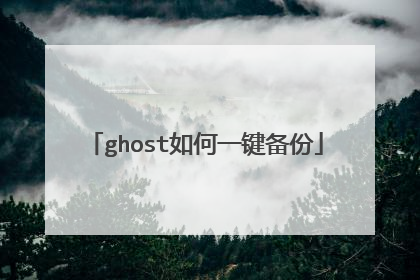如何备份ghost系统
备份与还原系统的重要性相信使用过电脑的朋友都比较了解,系统备份的最大好处是方便因为系统故障或崩溃而进行系统还原,而减少复杂的系统重新安 装的麻烦,只要备份好系统,进行一键还原即可,实现装系统一劳永逸。本文将重点介绍如何系统备份,系统还原方法介绍将在下文中详细讲述。 其实不管是目前流行的windows 7操作系统还是上一代的windowsxp系统,其实系统本身中也有自带的系统备份与还原功能,不过编辑需要提醒大家的是系统自带的备份与还原工具并不好用,自带的工具是开启状态,如果保持开 启的情况,会随着使用时间的变长,会导致系统内保存备份的文件会越来越大,造成硬盘空间的大量浪费。所以建议大家关闭系统自带的还原工具。下面简单教教大 家如何关闭操作系统中自带的系统备份与还原工具。如何备份系统 ghost备份系统教程 下面以windows 7系统为例,介绍如何关闭系统自带的备份与还原工具 一:首先进入电脑桌面,在“计算机”上右键,选择“属性”然后选择“系统保护”,弹出“系统属性”对话框,在“保护设置”选择要关闭保护的分区,然后选择点击“配置”,如下图。windows 7系统关闭系统备份与还原的方法 二:然后会出现一个关闭系统保护的对话框,选择“关闭系统保护”,并在下方单击“删除”,把以前备份文件删除掉,以释放硬盘空间,如下图。关闭windows7系统保护程序 三:之后选择确认关闭系统备份与系统还原,并删除系统自带的还原点即可。 到这里系统自带的备份与还原就关闭了,并且删除了默认自动备份的备份文件,可以释放不少空间,下面我们再来详细介绍如何使用ghost备份系统,ghost备份系统相比系统自带的工具操作更简单,并且可以有选择的备份自己所需要的文件部分,后期还原也十分方便。 使用系统备份与还原我们需要使用到GHOST系统工具,笔者建议大家使用U盘系统中的PE工具或者光盘中的PE工具均可。 ghost操作中用到的英文解释 Local:本地操作,对本地计算机上的硬盘进行操作; Peer to peer:通过点对点模式对网络计算机上的硬盘进行操作; GhostCast:通过单播/多播或者广播方式对网络计算机上的硬盘进行操作; Option:使用Ghsot时的一些选项,一般使用默认设置即可; Quit:退出Ghost; Help:一个简洁的帮助。 PE工具中自带的ghost工具界面 如上图,进入ghost界面后,提示一个ghost相关版本信息,我们按回车键确认即可进入ghost操作界面,下面正式进行ghost备份系统操作。 一:首先选择左下角的操作菜单,依次选择Local→Partion→To Image 如下图:ghost系统备份教程操作 二:之后会提示你选择将备份系统保存的硬盘,一般我们电脑只有一个硬盘的话,直接确认即可,如下图:选择将ghost备份文件存放在磁盘 注意:如果你的电脑中有几个硬盘,那么以上会有几个硬盘选项,那么选择保存的硬盘的时候一定要注意选择正确要备份的硬盘哦,一般我们是选择安装有系统的那个硬盘上! 三:之后我们提示我们要备份哪个盘,我们这里必须选择C盘(也就是备份系统盘了),很多用户看到如下图所示的多个磁盘,不知道哪个是C盘 (盘),其实判断也非常简单,一般是第一项,并且可以看到Type下面有个“primary(主要的)”字样,说明这个就是主盘系统盘。如下图,我们选种 带有primary属性的主盘即可,如下图:选择要备份的区(选主盘) 四:接下来,会提示我们将备份的文件放置在哪个盘,一般不建议放置在主盘,建议大家放D盘或其他盘均可,这个到没什么要求只需空间稍大一些即可,另外记住下位置,方便下次系统还原查找。如下图:选择备份系统文件存放的位置以及命名 如上图,我们这里假设选择放在F盘,之后在下面的名字处写上备份的名字,比如大家可以写winxp即可,之后点右侧的保存(Save)即可。之后系统将自动进入备份页面,如下图:ghost系统备份进行中,请等待完成 所有进度结束之后,会提示2个因为,左面的为进入PE继续操作,后面一个为重新启动电脑,默认选择为重新启动电脑,我们主要按下回车键即可重新 启动电脑,之后我们可以进行系统,查看到我们可以在电脑F盘看到系统备份文件为winxp.gho。到这里系统备份工作就顺利完成了,怎么样,是不是也很 简单呢。
建议网上下载个,备份还原软件,比如一键ghost。
建议网上下载个,备份还原软件,比如一键ghost。

怎么进行ghost备份
朋友,你首先要准备一个DOS启动盘.并设为光盘启动. 然后进入GHOST执行文件夹,执行GHOST8.0,或是8.2,8.3版本.(命令如下:cd ghost(要是在D盘,你就要cd d:ghost) 回车ghost8.0 (或是 ghost8.2视你版本而定) 回车进入GHOST后,就有图形界面了. GHOST的操作应用 GHOST!英文原意为幽灵,是由SYMANTEC公司出品的一种硬盘镜像软件。1、硬盘间的复制:首先将两块硬盘安装在同一个机器上,设好主从状态,在DOS状态下(有些时候,GHOST也可以WIN98下运行,但为了防止意味的情况发生,建议你运行在DOS环境下)运行GHOST,然后选择LOCAL、DISK、TO DISK,此时GHOST就会显示有两个磁盘的情况,然后点击第一个磁盘(原盘),按GHOST提示进行确认,然后再点击第二个磁盘(目标盘),再进行确认之后GHOST就开始复制的工作。屏幕上方将有蓝色进度条显示其进行的状态,一般1G左右的数据在10分钟左右就可以完成。操作此功能,注意的是选择原盘和目标盘时千万不要搞错,如果你选择反了,等到复制完之后你就只能得到两个空盘了。对于不同容量的两个硬盘,这个方法只能使用在从小硬盘复制到大硬盘之上,反之则不行。进行复制后的大硬盘,你还可以通过分区软件来将剩余的空间找出来(因为GHOST为将剩余的空间做为空闲处理)。对于其中有坏道的硬盘来说,这种复制操作后,系统运行会变得不稳定,所以要注意。2、从硬盘到镜像:安装两个硬盘在一台机器上,运行GHOST,选择LOCAL DISK TO IMAGE。此时GHOST就会显示两个磁盘的情况,然后选定要备份的硬盘,再选定镜像文件放置在什么位置(往往是第二块硬盘的某一个目录中,目录要事先建立好的!)然后在屏幕下端的提示栏中输入一个名字,比如DISKIMG,再按回车,就可以进行备份的工作了,同样有一个进度条演示进度过程。3、通过镜像恢复到硬盘:1、运行GHOST,然后选择LOCAL DISK FROM IMAGE,2、再选择你所备份的镜像文件存放在位置,然后指定要恢复的硬盘,确认之后,恢复工具就开始了。4、从分区到分区:有两个不同的硬盘,而只想有相同的系统和工具软件。可以通过GHOST也完成。首先将两块硬盘安装在同一机器上,运行GHOST。选择LOCAL PARTITION TO PARTITION。然后选择原分区、确认后再选择目标分区(第二块硬盘的第一个分区)。完毕之后,你就有两块都可以启动的硬盘了。因为是分区的复制,所以此处要求两个硬盘进行复制的分区必须大小一致,如果不一致,目标盘其它分区将被删除!5、从分区到镜像:执行GHOST.EXE,屏幕上就可以出现GHOST的主界面。选择LOCAL PARTIION TO IMAGE,然后选定硬盘、分区,确认之后,输入一个备份的名字,例如WIN98BAK,然后按回车。 这时屏幕会提示三个选择项,分别是NO,FAST和HIGH。这三种的意思是:NO:备份时不进行压缩处理,所以速度最快,FAST:备份中进行一定的压缩处理,速度比较快。HIGH:备份时压缩,压缩后体积小,但进行速度较慢。这三个选择项可以根据你的爱好来选择。最后确认即可,GHOST就开始了备份的工作。6、从镜像恢复分区:运行GHOST,选择LOCAL PARTITION FROM IMAGE,选定你备份文件的存放位置(GHOST的扩展名为GHO)。然后选定你要恢复的分区(这往往是你硬盘的第一个分区!)确定后,GHOST就开始恢复工作了,几分钟后系统就恢复了。因为GHOST备份时使用的是原有系统,所以建议你备份之前一定要保证系统的完整性、所使用的软件全都完整,清理好回收站,安装好各个设备的驱动程序,再进行备份。另外在恢复备份之前也别忘了备份你近一段时间的重要数据,因为GHOST的镜像中可不包括这些。7、检查功能:GHOST还具有检查功能,以检查你的镜像文件及磁盘的工作状态是否良好,这些功能应用的场合不太多,所以老安也就不多介绍了。8、LPT传输功能: GHOST还可以支持LPT并口的数据传输功能,可以通过并口线方便的连接笔记本电脑和台式机,进行数据的交换!
进入ghost后,选择Local(本地)→→partition(分区)→→To image(制作镜像)再选择要存放镜像的地方,一般选择Fast模式 完毕。。。
Ghost8.0进行分区备份与恢复详细图解 http://www.softhouse.com.cn/html/200412/2004121008413300002795.html GHOST使用教程 http://www.ljjyw.com/view.php?id=200405284335729&ID=diannao
●视频:用Ghost备份和恢复系统 http://tech.163.com/05/0715/14/1ON869U600091589.html
1、硬盘间的复制: 有些朋友可能遇到这种情况,比如有两个容量一致的硬盘,其中一个有可以正常运行的操作系统,另一个则为空盘,那么你无需在第二块硬盘上安装WIN98,只需要使用GHOST在很短的时间内就可以完成这项工作。首先将两块硬盘安装在同一个机器上,设好主从状态,在DOS状态下(有些时候,GHOST也可以WIN98下运行,但为了防止意味的情况发生,建议你运行在DOS环境下)运行GHOST,然后选择LOCAL、DISK、TO DISK,此时GHOST就会显示有两个磁盘的情况,然后点击第一个磁盘(原盘),按GHOST提示进行确认,然后再点击第二个磁盘(目标盘),再进行确认之后GHOST就开始复制的工作。屏幕上方将有蓝色进度条显示其进行的状态,一般1G左右的数据在10分钟左右就可以完成。操作此功能,注意的是选择原盘和目标盘时千万不要搞错,如果你选择反了,等到复制完之后你就只能得到两个空盘了。对于不同容量的两个硬盘,这个方法只能使用在从小硬盘复制到大硬盘之上,反之则不行。进行复制后的大硬盘,你还可以通过分区软件来将剩余的空间找出来(因为GHOST为将剩余的空间做为空闲处理)。对于其中有坏道的硬盘来说,这种复制操作后,系统运行会变得不稳定,所以要注意。2、从硬盘到镜像:有的朋友手中可能有闲置的硬盘,这样就可以使用他来备份你使用中的硬盘的数据。这样,你就可以使用到这个功能。安装两个硬盘在一台机器上,运行GHOST,选择LOCAL、DISK、TO IMAGE。此时GHOST就会显示两个磁盘的情况,然后选定要备份的硬盘,再选定镜像文件放置在什么位置(往往是第二块硬盘的某一个目录中,目录要事先建立好的!)然后在屏幕下端的提示栏中输入一个名字,比如DISKIMG,再按回车,就可以进行备份的工作了,同样有一个进度条演示进度过程。3、从镜像恢复到硬盘:经过了上一步骤的备份之后,也许你有一天硬盘就坏掉了,不要紧,咋不是有GHOST吗!赶快拿出来备份的硬盘,安装在同一机器上,使用系统盘启动(软盘也可),运行GHOST,然后选择LOCAL、DISK、FROM IMAGE,再选择你所备份的镜像文件存放在位置,上例中是DISKIMG,然后指定要向哪一块硬盘恢复。确认之后,恢复工具就开始了。庞大的系统将会在十几分钟内就搞定了。是不是很方便!4、从分区到分区:你可能有这种要求,两个不同的硬盘,只想有相同的系统和工具软件,但其它的分区不同。这样的工作也可以通过GHOST来完成。首先将两块硬盘安装在同一机器上(同一硬盘复制分区的意义好像不大吧!),运行GHOST。选择LOCAL,PARTITION,TO PARTITION。然后选择原分区(因为是安装了两个硬盘,所以分区可能会非常多,所以在此处一定要弄清你两块硬盘的分区排列顺序,是交错的还是顺序的,不可搞混),确认后再选择目标分区(第二块硬盘的第一个分区)。确认之后,GHOST就开始工作了,进度条可以展示进度的进程。待完毕之后,你就有两块都可以启动的硬盘了。因为是分区的复制,所以此处要求两个硬盘进行复制的分区必须大小一致,如果不一致,目标盘其它分区将被删除!请注意。5、从分区到镜像:这个功能可以说是我们最可能用到的功能了。也就是备份操作系统WIN98的操作。如今的朋友硬盘都比较大的吧!这样就会有多个分区,又因为习惯上的原因,C盘往往都安装着WIN98系统和一些常用的工具!对于天生脆弱的WIN98来说,备份整个系统的意义是非常重要的。所以这个功能无需第二块硬盘,只要将镜像放在其它分区中就可以了。执行GHOST.EXE,屏幕上就可以出现GHOST的主界面。选择LOCAL、PARTIION、TO IMAGE,然后选定硬盘、分区,确认之后,输入一个备份的名字,例如WIN98BAK,然后按回车。这时屏幕会提示三个选择项,分别是NO,FAST和HIGH。这三种的意思是:NO:备份时不进行压缩处理,所以速度最快,FAST:备份中进行一定的压缩处理,速度比较快。HIGH:备份时压缩,压缩后体积小,但进行速度较慢。这三个选择项可以根据你的爱好来选择。最后确认即可,GHOST就开始了备份的工作。6、从镜像恢复分区:如果你的WIN98坏掉了,乱了,文件错误了,则再也不用费劲的重新安装WIN98了,只要有GHOST一切好办了。运行GHOST,选择LOCAL、PARTITION、FROM IMAGE,选定你备份文件的存放位置(GHOST的扩展名为GHO)。然后选定你要恢复的分区(这往往是你硬盘的第一个分区!)确定后,GHOST就开始恢复工作了,就是这么简单。只需几分钟,你的系统就恢复了。因为GHOST备份时使用的是原有系统,所以建议你备份之前一定要保证系统的完整性、所使用的软件全都完整,清理好回收站,安装好各个设备的驱动程序,再进行备份。另外在恢复备份之前也别忘了备份你近一段时间的重要数据,因为GHOST的镜像中可不包括这些。6、检查功能:GHOST还具有检查功能,以检查你的镜像文件及磁盘的工作状态是否良好,这些功能应用的场合不太多,所以老安也就不多介绍了。7、LPT传输功能:GHOST还可以支持LPT并口的数据传输功能,可以通过并口线方便的连接笔记本电脑和台式机,进行数据的交换!因为条件所限,老安没有使用此功能方面的经验,其中的奥秘还是等你自己去探索吧! 使用Ghost备份主分区 下面,笔者就详细介绍一下映像文件的制作过程:首先用一张干净的启动盘启动机器到纯DOS模式下,并且不加载任何应用程序,执行Ghost.exe文件,在显示出Ghost主画面后,选择Local→Partition→To Image",屏幕显示出硬盘选择画面和分区选择画面,请根据需要选择所需要备份的硬盘即源盘(假如只有一块硬盘按回车键即可)和分区名,接着屏幕显示出存储映像文件的画面,你可以选择相应的目标盘和文件名,默认扩展名为GHO,而且属性为隐含。接下来你可以在压缩映像文件的对话框中选择No(不压缩)、Fast(低压缩比,速度较快)、High(高压缩比,速度较慢)三者之一,应该根据自己的机器配置来决定,在最后确认的对话框中选择"Yes"后,映像文件就开始生成了,笔者的C盘大约使用了1.2G左右,只用了13分钟左右,为了避免误删文件,最好将这个映像文件的属性设定为只读。 四、主分区的恢复 制作了上述的映像文件,你就可以放心大胆地试用各种各样的软件,修改Windows98的各种参数,万一把它玩死了,也能迅速把它恢复成原始状态。可仍旧按照上述方法进入Ghost主界面,选择Local→Partition→From Image,在出现的画面中选择源盘(即存储映像文件的分区如D:、E:等)和映像文件,在接下来的对话框中选择目标盘(C:),此处一定要注意选择正确,因为一旦确定错误,所有的资料将被全部覆盖,最后选"Yes",恢复工作就开始了,你只要泡一杯荼,耐心地等待大功告成吧,一般恢复时间与备份时间相当,恢复工作结束后,软件会提醒你重启动,此时就一切OK了。 俗话说得好,"磨刀不误砍柴工",谁又能保证自己的计算机不出任何问题呢?你当然可以在出现问题后,通过各种方法查找故障,运用种种大法恢复正常,但你所花费的时间和精力将是上述方法的数十倍,有时还不一定奏效。不过,笔者有一点要提醒大家,有关的重要文件和私人文件等最好不要放在主分区上(因为每一次恢复映像文件都会将原来的所有内容完全覆盖),另外就是在新安装了软件和硬件后,最好重新制作映像文件,否则很可能在恢复后出现一些莫名其妙的错误。 仔细看``````GHOST很好用的
进入ghost后,选择Local(本地)→→partition(分区)→→To image(制作镜像)再选择要存放镜像的地方,一般选择Fast模式 完毕。。。
Ghost8.0进行分区备份与恢复详细图解 http://www.softhouse.com.cn/html/200412/2004121008413300002795.html GHOST使用教程 http://www.ljjyw.com/view.php?id=200405284335729&ID=diannao
●视频:用Ghost备份和恢复系统 http://tech.163.com/05/0715/14/1ON869U600091589.html
1、硬盘间的复制: 有些朋友可能遇到这种情况,比如有两个容量一致的硬盘,其中一个有可以正常运行的操作系统,另一个则为空盘,那么你无需在第二块硬盘上安装WIN98,只需要使用GHOST在很短的时间内就可以完成这项工作。首先将两块硬盘安装在同一个机器上,设好主从状态,在DOS状态下(有些时候,GHOST也可以WIN98下运行,但为了防止意味的情况发生,建议你运行在DOS环境下)运行GHOST,然后选择LOCAL、DISK、TO DISK,此时GHOST就会显示有两个磁盘的情况,然后点击第一个磁盘(原盘),按GHOST提示进行确认,然后再点击第二个磁盘(目标盘),再进行确认之后GHOST就开始复制的工作。屏幕上方将有蓝色进度条显示其进行的状态,一般1G左右的数据在10分钟左右就可以完成。操作此功能,注意的是选择原盘和目标盘时千万不要搞错,如果你选择反了,等到复制完之后你就只能得到两个空盘了。对于不同容量的两个硬盘,这个方法只能使用在从小硬盘复制到大硬盘之上,反之则不行。进行复制后的大硬盘,你还可以通过分区软件来将剩余的空间找出来(因为GHOST为将剩余的空间做为空闲处理)。对于其中有坏道的硬盘来说,这种复制操作后,系统运行会变得不稳定,所以要注意。2、从硬盘到镜像:有的朋友手中可能有闲置的硬盘,这样就可以使用他来备份你使用中的硬盘的数据。这样,你就可以使用到这个功能。安装两个硬盘在一台机器上,运行GHOST,选择LOCAL、DISK、TO IMAGE。此时GHOST就会显示两个磁盘的情况,然后选定要备份的硬盘,再选定镜像文件放置在什么位置(往往是第二块硬盘的某一个目录中,目录要事先建立好的!)然后在屏幕下端的提示栏中输入一个名字,比如DISKIMG,再按回车,就可以进行备份的工作了,同样有一个进度条演示进度过程。3、从镜像恢复到硬盘:经过了上一步骤的备份之后,也许你有一天硬盘就坏掉了,不要紧,咋不是有GHOST吗!赶快拿出来备份的硬盘,安装在同一机器上,使用系统盘启动(软盘也可),运行GHOST,然后选择LOCAL、DISK、FROM IMAGE,再选择你所备份的镜像文件存放在位置,上例中是DISKIMG,然后指定要向哪一块硬盘恢复。确认之后,恢复工具就开始了。庞大的系统将会在十几分钟内就搞定了。是不是很方便!4、从分区到分区:你可能有这种要求,两个不同的硬盘,只想有相同的系统和工具软件,但其它的分区不同。这样的工作也可以通过GHOST来完成。首先将两块硬盘安装在同一机器上(同一硬盘复制分区的意义好像不大吧!),运行GHOST。选择LOCAL,PARTITION,TO PARTITION。然后选择原分区(因为是安装了两个硬盘,所以分区可能会非常多,所以在此处一定要弄清你两块硬盘的分区排列顺序,是交错的还是顺序的,不可搞混),确认后再选择目标分区(第二块硬盘的第一个分区)。确认之后,GHOST就开始工作了,进度条可以展示进度的进程。待完毕之后,你就有两块都可以启动的硬盘了。因为是分区的复制,所以此处要求两个硬盘进行复制的分区必须大小一致,如果不一致,目标盘其它分区将被删除!请注意。5、从分区到镜像:这个功能可以说是我们最可能用到的功能了。也就是备份操作系统WIN98的操作。如今的朋友硬盘都比较大的吧!这样就会有多个分区,又因为习惯上的原因,C盘往往都安装着WIN98系统和一些常用的工具!对于天生脆弱的WIN98来说,备份整个系统的意义是非常重要的。所以这个功能无需第二块硬盘,只要将镜像放在其它分区中就可以了。执行GHOST.EXE,屏幕上就可以出现GHOST的主界面。选择LOCAL、PARTIION、TO IMAGE,然后选定硬盘、分区,确认之后,输入一个备份的名字,例如WIN98BAK,然后按回车。这时屏幕会提示三个选择项,分别是NO,FAST和HIGH。这三种的意思是:NO:备份时不进行压缩处理,所以速度最快,FAST:备份中进行一定的压缩处理,速度比较快。HIGH:备份时压缩,压缩后体积小,但进行速度较慢。这三个选择项可以根据你的爱好来选择。最后确认即可,GHOST就开始了备份的工作。6、从镜像恢复分区:如果你的WIN98坏掉了,乱了,文件错误了,则再也不用费劲的重新安装WIN98了,只要有GHOST一切好办了。运行GHOST,选择LOCAL、PARTITION、FROM IMAGE,选定你备份文件的存放位置(GHOST的扩展名为GHO)。然后选定你要恢复的分区(这往往是你硬盘的第一个分区!)确定后,GHOST就开始恢复工作了,就是这么简单。只需几分钟,你的系统就恢复了。因为GHOST备份时使用的是原有系统,所以建议你备份之前一定要保证系统的完整性、所使用的软件全都完整,清理好回收站,安装好各个设备的驱动程序,再进行备份。另外在恢复备份之前也别忘了备份你近一段时间的重要数据,因为GHOST的镜像中可不包括这些。6、检查功能:GHOST还具有检查功能,以检查你的镜像文件及磁盘的工作状态是否良好,这些功能应用的场合不太多,所以老安也就不多介绍了。7、LPT传输功能:GHOST还可以支持LPT并口的数据传输功能,可以通过并口线方便的连接笔记本电脑和台式机,进行数据的交换!因为条件所限,老安没有使用此功能方面的经验,其中的奥秘还是等你自己去探索吧! 使用Ghost备份主分区 下面,笔者就详细介绍一下映像文件的制作过程:首先用一张干净的启动盘启动机器到纯DOS模式下,并且不加载任何应用程序,执行Ghost.exe文件,在显示出Ghost主画面后,选择Local→Partition→To Image",屏幕显示出硬盘选择画面和分区选择画面,请根据需要选择所需要备份的硬盘即源盘(假如只有一块硬盘按回车键即可)和分区名,接着屏幕显示出存储映像文件的画面,你可以选择相应的目标盘和文件名,默认扩展名为GHO,而且属性为隐含。接下来你可以在压缩映像文件的对话框中选择No(不压缩)、Fast(低压缩比,速度较快)、High(高压缩比,速度较慢)三者之一,应该根据自己的机器配置来决定,在最后确认的对话框中选择"Yes"后,映像文件就开始生成了,笔者的C盘大约使用了1.2G左右,只用了13分钟左右,为了避免误删文件,最好将这个映像文件的属性设定为只读。 四、主分区的恢复 制作了上述的映像文件,你就可以放心大胆地试用各种各样的软件,修改Windows98的各种参数,万一把它玩死了,也能迅速把它恢复成原始状态。可仍旧按照上述方法进入Ghost主界面,选择Local→Partition→From Image,在出现的画面中选择源盘(即存储映像文件的分区如D:、E:等)和映像文件,在接下来的对话框中选择目标盘(C:),此处一定要注意选择正确,因为一旦确定错误,所有的资料将被全部覆盖,最后选"Yes",恢复工作就开始了,你只要泡一杯荼,耐心地等待大功告成吧,一般恢复时间与备份时间相当,恢复工作结束后,软件会提醒你重启动,此时就一切OK了。 俗话说得好,"磨刀不误砍柴工",谁又能保证自己的计算机不出任何问题呢?你当然可以在出现问题后,通过各种方法查找故障,运用种种大法恢复正常,但你所花费的时间和精力将是上述方法的数十倍,有时还不一定奏效。不过,笔者有一点要提醒大家,有关的重要文件和私人文件等最好不要放在主分区上(因为每一次恢复映像文件都会将原来的所有内容完全覆盖),另外就是在新安装了软件和硬件后,最好重新制作映像文件,否则很可能在恢复后出现一些莫名其妙的错误。 仔细看``````GHOST很好用的

ghost备份系统步骤
ghost备份系统步骤: 工具/原料:华硕灵耀X双屏、Windows 10、ghost12.1.0。 方法/步骤: 1、点击“Local”。 打开ghost工具,依次点击“Local”、“Partition”、“To Image”选项。选择第一个硬盘,点击“OK”按钮,进行下一步操作。 2、选择C盘。 备份系统就选系统所在的分区,选择C盘,点击“OK”按钮。 3、选择D盘。 点击倒三角按钮选择备份文件存储的位置,选择D盘,备份文件名为“win7_backup”,点击“Save”按钮。 4、选择压缩比例。 弹出对话框显示“Compress image file”,选择压缩比例,NO是指不压缩,FAST指基本压缩,HIGH指高压缩。一般都会选FAST,这里操作选择不压缩。 5、点击“Yes”。 弹出对话框显示“Proceed with partition image creation”,这里指是否进行分区镜像创建?点击“Yes”按钮。 6、开始备份。 系统开始备份,Percent complete是指备份任务进度的百分比,Time remaining是指预计还需要多少时间完成备份。 7、备份完成。 在D盘可以看到我们的备份文件win7_backup.GHO。

ghost手动备份系统步骤
操作方法如下: 1、以戴尔笔记本为例,启动电脑按F12进入BIOS设置选择红色方框中的BOOT的选项,如下图所示: 2、然后选择红色方框中的CD-ROM Drive功能,如下图所示: 3、按F10键选择红色方框中的YES,如下图所示: 4、接下来电脑重启,点击选择红色方框中的安装系统到硬盘第一分区,如下图所示: 5、最后等待系统备份即可,如下图所示:
1、重启电脑,快速按F8,进入DOS界面,运行Ghost.exe; 2、选择Local(本机)——Partition(分区)——To Image(镜像),备份镜像文件到指定文件夹; 3、选择备份源的磁盘驱动器(电脑硬盘),点击“OK”,通常第一个容量大的即为硬盘,切记不要错选成你的u盘,如下图7633MB的就是插入电脑的u盘; 4、选择所要备份的分区,一般默认第一选项为主分区(ntfs),即C盘; 5、选择备份文件储存位置,编辑镜像名称(推荐英文,否则有可能在还原时出现乱码现象),并点击“save”; 6、选择备份模式,一般“Fast”即可; 7、询问是否确定备份,点击“Yes”; 8、备份完毕后,退出Ghost32 11.0,进入ghost备份系统的镜像储存位置查看。
导出镜像文件: 1.选择Loacl→Partition→To Image 将硬盘分区备份为一个后缀为".gho"的镜像文件。2.选择要备份的分区所在的驱动器,单击ok3.选择要备份的分区,就是System分区,单击ok4.在Filename一栏键入镜像文件名称,如"Win98.gho"及存放位置(注:不能选正在备份的分区),然后按"enter"键。5.选择是否压缩,No 不压缩, Fast 低压缩, High 高压缩。 一般选High 高压缩,速度慢点,但可以压缩50%6.现在就看着进度条慢慢的走了。备份速度得快慢与内存又很大关系。我得内存64M时传输率为40M每分钟。而升级128M后,每分钟为70M,节省了不少时间。7.备份完毕以后,就可以退出Ghost 恢复镜像文件:(原硬盘分区大小一定不能更改) 1.选择Local→Partition→From Image,从镜像文件恢复系统。2.选择镜像文件要恢复的源分区,单击ok3.提示是否确定还原,当然YES 恢复完毕,提示你重新启动计算机,回车,和你备份前一摸一样。
1、重启电脑,快速按F8,进入DOS界面,运行Ghost.exe; 2、选择Local(本机)——Partition(分区)——To Image(镜像),备份镜像文件到指定文件夹; 3、选择备份源的磁盘驱动器(电脑硬盘),点击“OK”,通常第一个容量大的即为硬盘,切记不要错选成你的u盘,如下图7633MB的就是插入电脑的u盘; 4、选择所要备份的分区,一般默认第一选项为主分区(ntfs),即C盘; 5、选择备份文件储存位置,编辑镜像名称(推荐英文,否则有可能在还原时出现乱码现象),并点击“save”; 6、选择备份模式,一般“Fast”即可; 7、询问是否确定备份,点击“Yes”; 8、备份完毕后,退出Ghost32 11.0,进入ghost备份系统的镜像储存位置查看。
导出镜像文件: 1.选择Loacl→Partition→To Image 将硬盘分区备份为一个后缀为".gho"的镜像文件。2.选择要备份的分区所在的驱动器,单击ok3.选择要备份的分区,就是System分区,单击ok4.在Filename一栏键入镜像文件名称,如"Win98.gho"及存放位置(注:不能选正在备份的分区),然后按"enter"键。5.选择是否压缩,No 不压缩, Fast 低压缩, High 高压缩。 一般选High 高压缩,速度慢点,但可以压缩50%6.现在就看着进度条慢慢的走了。备份速度得快慢与内存又很大关系。我得内存64M时传输率为40M每分钟。而升级128M后,每分钟为70M,节省了不少时间。7.备份完毕以后,就可以退出Ghost 恢复镜像文件:(原硬盘分区大小一定不能更改) 1.选择Local→Partition→From Image,从镜像文件恢复系统。2.选择镜像文件要恢复的源分区,单击ok3.提示是否确定还原,当然YES 恢复完毕,提示你重新启动计算机,回车,和你备份前一摸一样。

ghost如何一键备份
用GHOST制作镜像文件,我想应该是每一个使用电脑的人都应该掌握的,因为它可以给我们工作带来方便,可是很多人觉得太难,无从下手。曾经写过一文章《GHOST常用使用方法》,因为抓图是英文的而且还要到DOS命令,很多人建议写一篇中文的,由于时间关系,一直没动手,今天给大家介绍一种最简单的GHOST备份方法(一键备份),相信不懂电脑的人也会学会。 第一步,制作一张GHOST启动盘 方法一:GHOST软盘启动,详见这里。 方法二:GHOST光盘启动,详见这里。 方法三:GHOST优盘启动,详见这里。 上面三种方法,推荐大家用第二种,光盘启动。下面以光盘启动为例讲解GHOST一键备份,其它两种方法类似。 第二步,把D盘文件格式化成FAT32格式 可以用PQMAGIC(详见这里),也可以把D盘文件先复制到其它盘,然后在上面点右键,选择FAT32,然后点“开始”,如下图所示: 第三步,设置光驱启动 如何进入CMOS设置成光驱启动,可以见第一步,也可以查看《跟我学CMOS》。 第四步,进入GHOST 电脑重新启动时,会弹出如下界面,选择“GHOST8.2启动盘”: 然后选择“一键备份C盘”,如下图所示: 然后移动小键盘的方向键,选择“确定”,如下图所示: 你可以给GHOST文件设置一个密码,这样可以防止别人恢复你的系统,一般情况下按ESC取消,如下图所示: 然后,电脑自动就开始备份了(友情提醒:如果备份时出现错误,可能你没有对存放镜像文件的磁盘进行格式化),如下图所示: 最后,选择“重启”,备份就成功了,如下图所示: 附录:GHOST一键备份视频教程,如下所示。 友情提醒:如果担心自己的电脑搞坏了,可以装一个VMWARE软件,然后在里面装一个操作系统,然后在里面进行操作,在里面无论怎么操作,自己的电脑都不会搞坏,我给学生做GHOST实验时,就是在VMWARE虚拟机里面做的。上面的视频教程就是我用VMWARE录像的,然后用FLASH软件转换成了FLASH文件。关于VMWARE软件的使用方法,详见这里 。
备份不要字啊windows ghost会引导系统到dos备份
你现在直接下载一个 一键还原精灵就是用GHOST备份还原的,直接安装然后用F11还原或者备份
下载个一键GHOST,全中文,一键搞定,
还没搞明白的话就加我qq吧55025501
备份不要字啊windows ghost会引导系统到dos备份
你现在直接下载一个 一键还原精灵就是用GHOST备份还原的,直接安装然后用F11还原或者备份
下载个一键GHOST,全中文,一键搞定,
还没搞明白的话就加我qq吧55025501